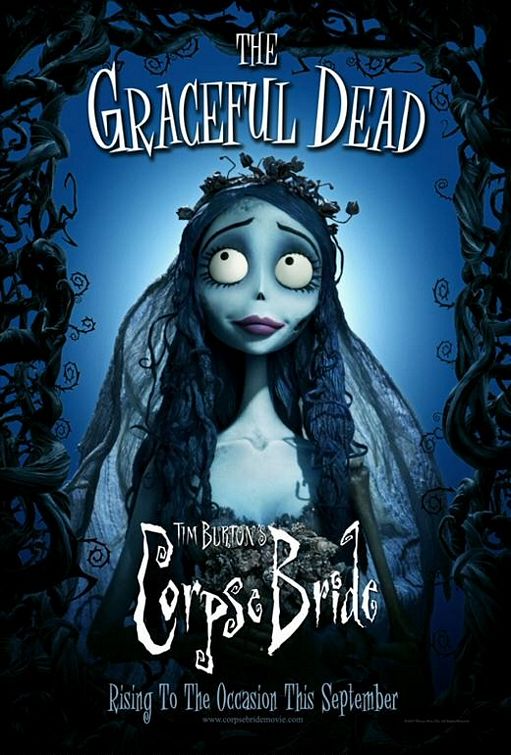Pengertian Audit Sistem Informasi
Audit Sistem Infomasi adalah proses pengumpulan dan penilaian bukti - bukti untuk menentukan apakah sistem komputer dapat mengamankan aset, memelihara integritas data, dapat mendorong pencapaian tujuan organisasi secara efektif dan menggunakan suberdaya secara efisien. Ron Weber (1999, 10).
Jenis - jenis kontrol dan audit sistem informasi yaitu berupa :
1. Audit Laporan Keuangan (Financial Statement Audit) merupakan audit yang dilakukan untuk mengetahui tingkat kewajaran laporan keuangan yang disajikan oleh perusahaan (apakah sesuai dengan standar akuntansi keuangan serta tidak menyalahi uji materialitas). Apabila sistem akuntansi organisasi yang diaudit merupakan sistem akuntansi berbasis komputer, maka dilakukan audit terhadap sistem informasi akuntansi apakah proses/mekanisme sistem dan program komputer telah sesuai, pengendalian umum sistem memadai dan data telah substantif.
2. Audit Oprasional (Operational Audit) terbagi menjadi tiga jenis, antara lain :
Post implementation Audit (Audit setelah implementasi), Auditor memeriksa apakah sistem-sistem aplikasi komputer yang telah diimplementasikan pada suatu organisasi/perusahaan telah sesuai dengan kebutuhan penggunanya (efektif) dan telah dijalankan dengan sumber daya optimal (efisien). Auditor mengevaluasi apakah sistem aplikasi tertentu dapat terus dilanjutkan karena sudah berjalan baik dan sesuai dengan kebutuhan usernya atau perlu dimodifikasi dan bahkan perlu dihentikan. Pelaksanaan audit ini dilakukan oleh auditor dengan menerapkan pengalamannya dalam pengembangan sistem aplikasi, sehingga auditor dapat mengevaluasi apakah sistem yang sudah diimplementasikan perlu dimutakhirkan atau diperbaiki atau bahkan dihentikan apabila sudah tidak sesuai kebutuhan atau mengandung kesalahan.
Concurrent audit (audit secara bersama), Auditor menjadi anggota dalam tim pengembangan sistem (system development team). Mereka membantu tim untuk meningkatkan kualitas pengembangan sistem yang dibangun oleh para sistem analis, designer dan programmer dan akan diimplementasikan. Dalam hal ini auditor mewakili pimpinan proyek dan manajemen sebagai quality assurance.
Concurrent Audits (audit secara bersama-sama), Auditor mengevaluasi kinerja unit fngsional atau fungsi sistem informasi (pusat/instalasi komputer) apakah telah dikelola dengan baik, apakah kontrol dalam pengembangan sistem secara keseluruhan sudah dilakukan dengan baik, apakah sistem komputer telah dikelola dan dioperasikan dengan baik.
Tujuan Audit Sistem Informasi memiliki 4 tujuan yaitu berupa :
1. Mengamankan Aset yang merupakan aset (aktiva) yang berhubungan dengan instalasi sistem informasi mencakup perangkat keras (hardware), perangkat lunak (software), manusia (people), file data, dokumentasi sistem, dan peralatan pendukung lainnya.
2. Mengamankan integritas data yang memiliki atribut kelengkapan, baik dan dipercaya, kemurnian, dan ketelitian. Tanpa menjaga integritas data, organisasi atau kejadian yang ada tidak terungkap seperti apa adanya. Keputusan maupun langkah - langkah penting di organisasi salah sasaran karena tidak didukung dengan data yang benar. Perlu adanya pengorbanan biaya dan oleh karna itu, upaya untuk menjaga integritas data, dengan konsekuensi akan ada biaya prosedur pengendalian yang dikeluarkan harus spadan dengan manfaat yang diharapkan.
3. Menjaga efektivitas sistem, dikatakan efektif hanya jika sistem tersebut dapat mencapai tujuannya. Perlu upaya untuk mengetahui kebutuhan pengguna sistem tersebut pakah sistem menghasilkan laporan atau informasi yang bermanfaat bagi user (misal pengambil keputusan) dan auditor perlu mengetahui karakteristik user berikut proses pengambilan keputusannya. Biasanya audit efektivitas sistem dilakukan setelah suatu sistem berjalan beberapa waktu. Manajemen dapat meminta auditor untuk melakukan post audit guna menentukan sejauh mana sistem telah mencapai tujuan. Evaluasi ini akan memberikan masukan bagi pengambil keputusan perlu dimodifikasi; atau sistem sudah usang, sehingga harus ditinggalkan dan dicari penggantinya. Audt efektivitas sistem dapat juga dilaksanakan pada tahap perencanaan sistem (system design) dimana user tidak dapat menggungkapkan kebutuhan sistem dan dirasa perlu untuk mereview kembali speifikasi sistem yang telah dibuat.
4. Efesiensi sumber daya, dikatan efesien jika ia menggunakan sumberdaya seminimal mungkin untuk menghasilkan output yang dibutuhkan. Pada kenyataannya, sistem informasi menggunakan berbagai sumberdaya, seperti mesin, dan segala perlengkapannya, perangkat lunak, sarana komunikasi dan tenaga kerja yang mengoprasikan sistem tersebut.